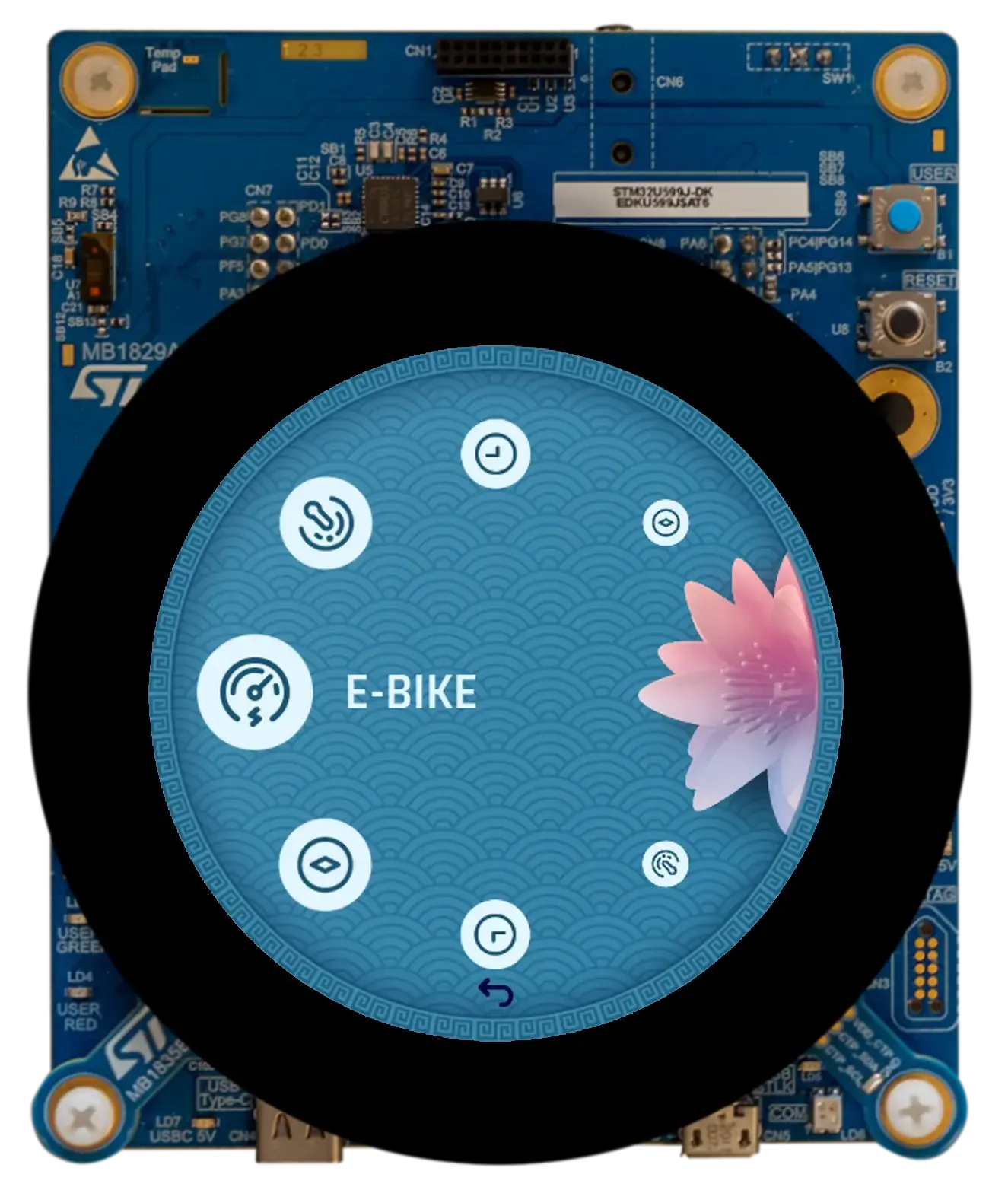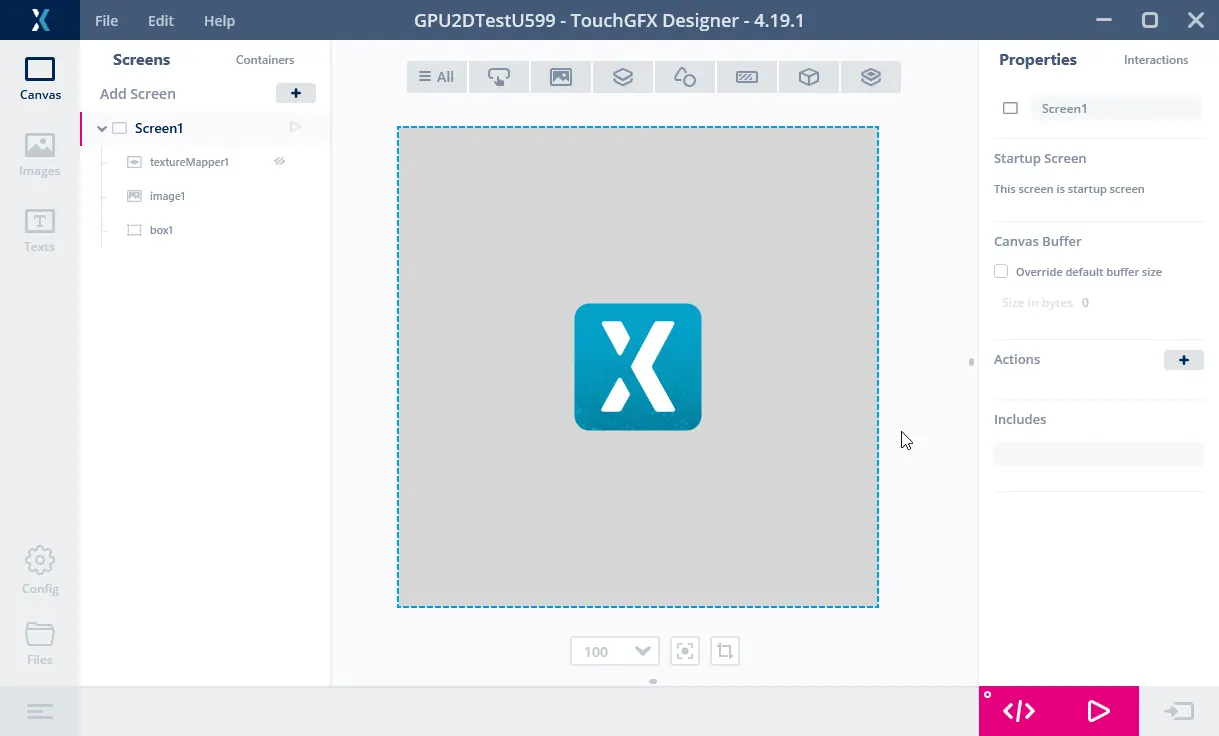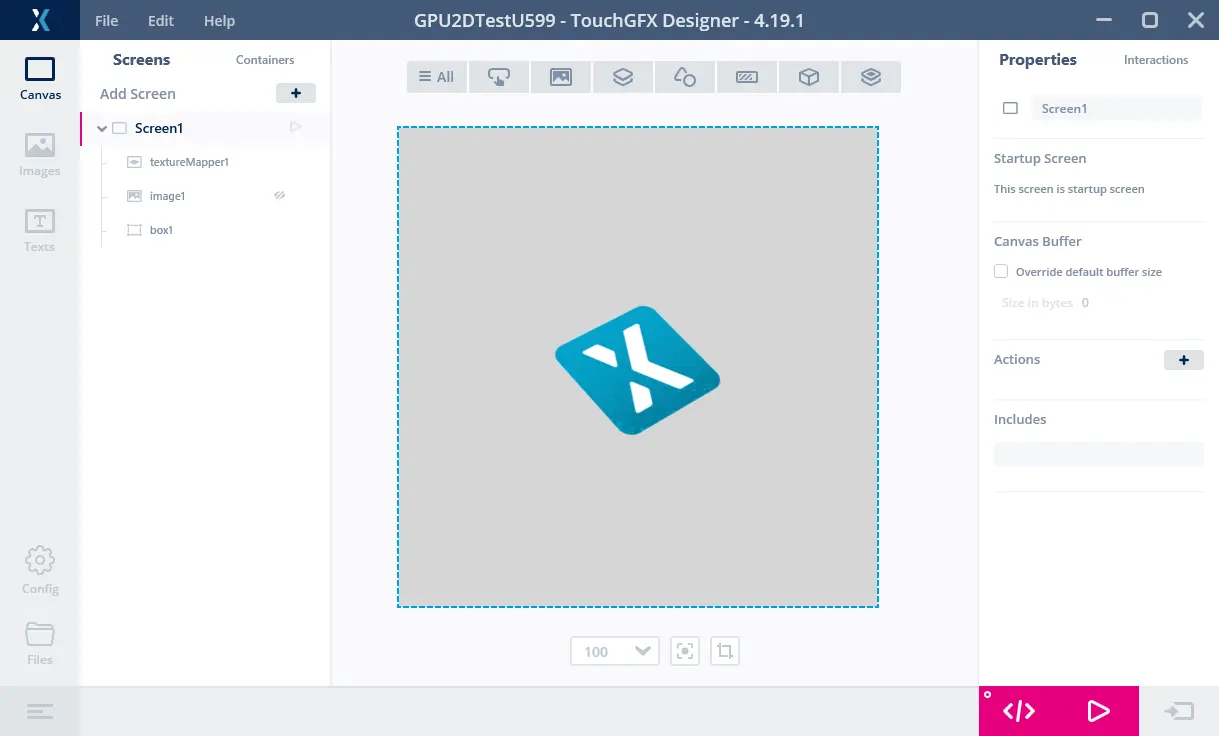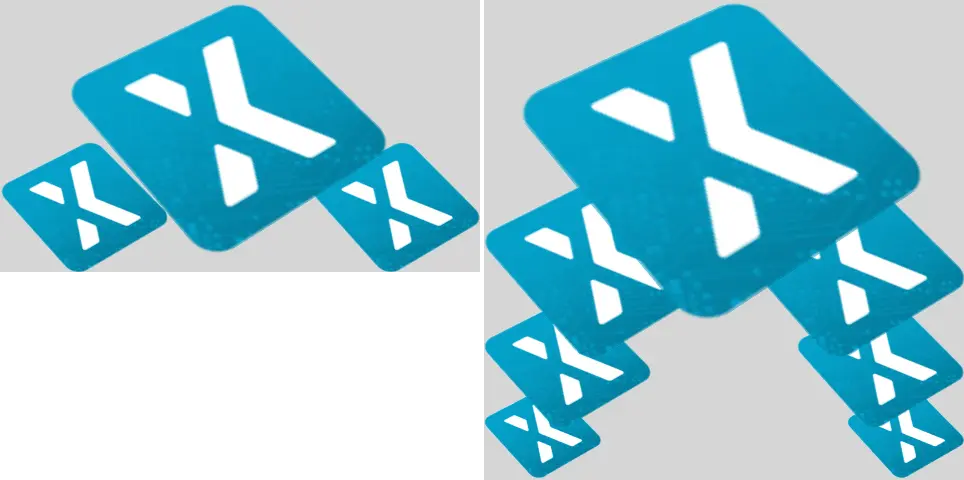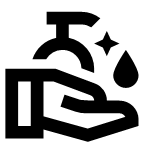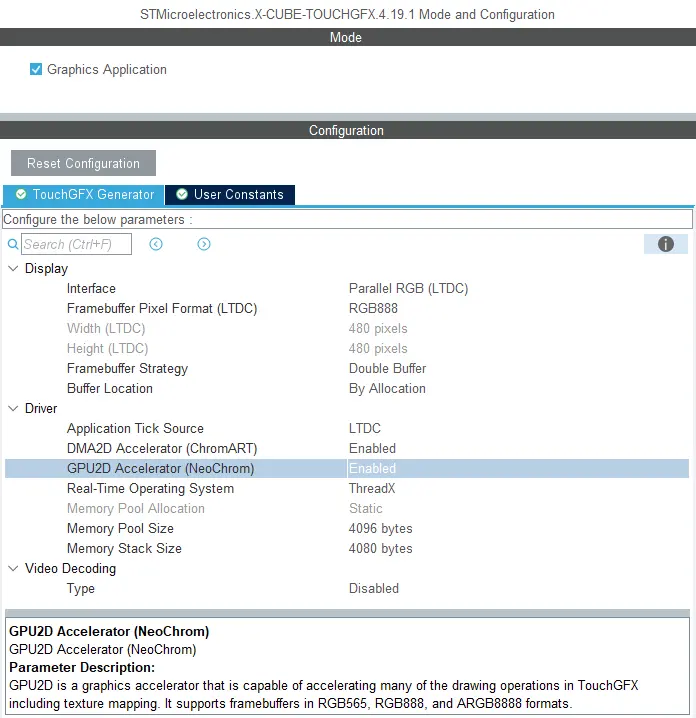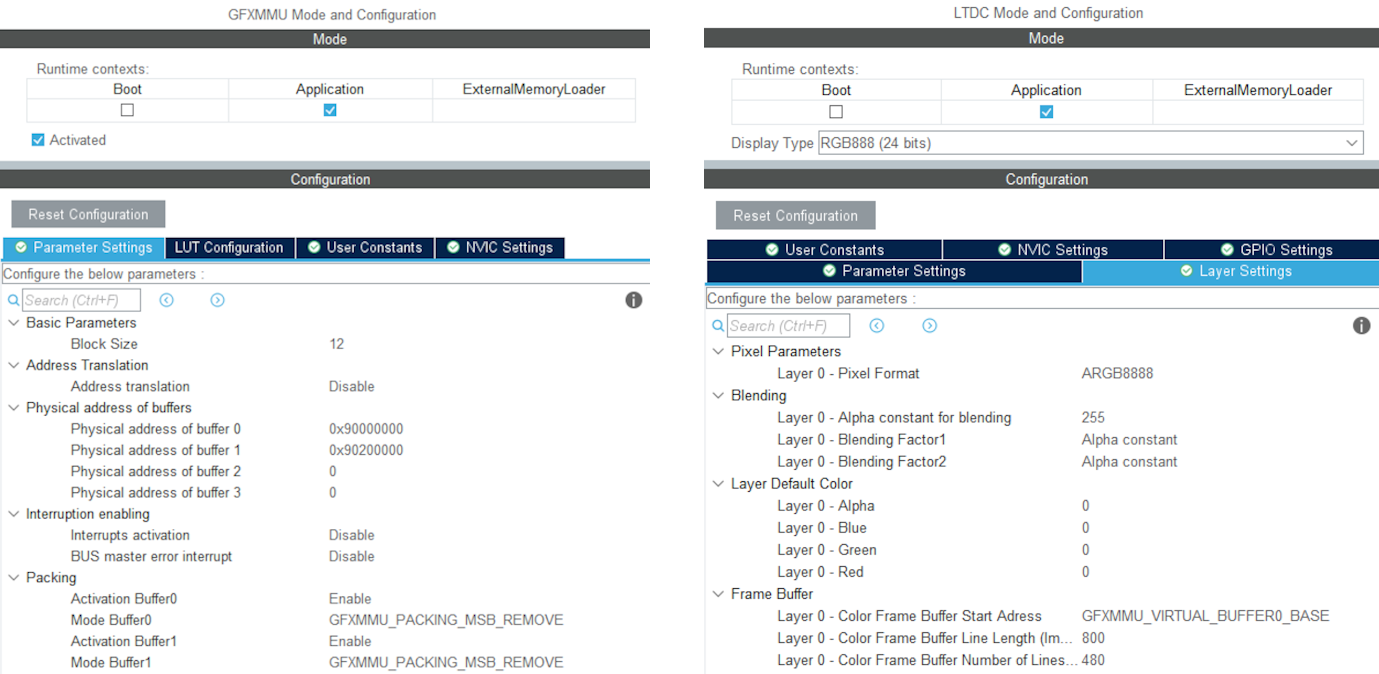TouchGFX on NeoChrom/NeoChromVG
This section discusses how to use TouchGFX on hardware having the NeoChrom GPU graphics accelerator. 이 그래픽 가속기는 텍스처 매핑, 이미지 확대/축소 및 회전 같은 작업의 성능을 획기적으로 개선합니다. 이는 곧 높은 프레임 속도를 유지하면서 고급 UI를 구축할 수 있다는 것을 의미합니다.
The NeoChrom graphics accelerator is currently available in STM32U5x7, STM32U5x9, STM32H7R7/S7 and STM32N6 microcontrollers. 개발 보드는 모든 제품군에서 사용할 수 있습니다.
The NeoChrom accelerator is known by the name GPU2D in source code and in STM32CubeMX.
NeoChrom 및 NeoChromVG
NeoChrom 가속기는 STM32U5G9을 도입하면서 추가 기능이 업데이트되었습니다. 개선된 가속기의 이름은 NeoChromVG입니다. 가속기에는 하드웨어 가속 벡터 그래픽을 사용할 수 있도록 확장 기능이 포함되어 있습니다.
| 마이크로컨트롤러 | 가속기 |
|---|---|
| STM32U599/A9 | NeoChrom |
| STM32U5F7/G7 | NeoChromVG |
| STM32U5F9/G9 | NeoChromVG |
| STM32H7R7/S7 | NeoChrom |
| STM32N6 | NeoChrom |
NeoChrom 그래픽 기능
NeoChrom 가속기는 기본 블리팅(이미지 그리기), 블렌딩, 스케일링, 회전 및 텍스처 매핑 기능을 수행할 수 있습니다. 이러한 모든 기능은 NeoChrom이 포함된 마이크로컨트롤러에서 실행될 때 TouchGFX에서 자동으로 사용됩니다.
DMA2D 그래픽 가속기에 비해 NeoChrom은 더 많은 그래픽 작업을 가속화할 수 있으며, 보다 풍부한 기능 세트를 갖추고 있습니다.
| 그래픽 기능 | DMA2D | GPU2D |
|---|---|---|
| 지원되는 형식(TouchGFX가 포함된 경우) | ARGB8888, RGB888, RGB565, A8, A4, L8 | ARGB8888, RGB888, RGB565, A8, A4, A2, A1 |
| 명령 목록 기반 | No | Yes |
| 그리기 | 직사각형 | 직사각형, 픽셀, 라인, 삼각형, MSAA(Multi-Sample Anti-Aliasing)가 있는 사변형 |
| 블리팅 | 복사, 알파 블렌딩, 픽셀 형식 변환 | 복사, 알파 블렌딩, 픽셀 형식 변환, 컬러 키잉 |
| 텍스처 매핑 | No | Yes |
| 벡터 그래픽 | No | No* |
* Vector Graphics are partially hardware-accelerated with NeoChrom when using TouchGFX. Full hardware acceleration for Vector Graphics is available with NeoChromVG.
NeoChrom에서는 이러한 기능들을 사용할 수 있기 때문에 더 많은 TouchGFX 위젯이 가속화됩니다.
| 위젯 | DMA2D | GPU2D |
|---|---|---|
| Box, BoxWithBorder | Yes | Yes |
| Image, AnimatedImage, TiledImage, SnapshotWidget | Yes | Yes |
| Button, ButtonWithIcon, ButtonWithLabel, ToggleButton | Yes | Yes |
| RadioButton, RepeatButton | Yes | Yes |
| PixelDataWidget | Yes | Yes |
| TextArea, TextAreaWithWildcard, Keyboard | Partly | Yes |
| ScalableImage | No | Yes |
| TextureMapper, AnimatedTextureMapper | No | Yes |
| Circle, Line, Graph, Gauge | No* | No* |
| SVG | No | No** |
* The drawing/blending of pixels to the framebuffer is done by DMA2D, but the shape calculations are done in software.
** Hardware accelerated SVG is available with NeoChromVG.
하드웨어 가속화가 되지 않은 작업은 소프트웨어 렌더링이 됩니다(CPU 부하가 높아진다는 것은 성능이 저하된다는 것을 의미). 위의 표에서 볼 수 있듯이, NeoChrom은 ScalableImage 및 TextureMapper 같은 위젯을 가속화할 수 있습니다. 즉, 높은 성능을 유지하면서 위젯을 보다 활발하게 사용할 수 있습니다.
벡터 그래픽
새로운 NeoChromVG 가속기는 벡터 그래픽을 가속화할 수 있습니다. 이 기능은 TouchGFX로 SVG 이미지를 렌더링할 때 사용됩니다. GPU2D 그래픽 가속기에는 스텐실 버퍼라는 추가 버퍼가 필요합니다. 이 버퍼는 프레임 버퍼와 크기는 동일하지만, 픽셀당 1바이트만 가능합니다.
예를 들어 프레임 버퍼가 24bpp에서 480 x 480인 경우 스텐실 버퍼는 480 * 480 = 230,400바이트여야 합니다. 최상의 성능을 위해서는 고속 SRAM에 스텐실 버퍼를 할당하는 것이 중요합니다.
스텐실 버퍼는 TouchGFX Generator에서 할당됩니다. 이 가이드를 참조하십시오.
NeoChrom을 통한 렌더링 시간 단축.
다음 예는 DMA2D 및 소프트웨어 렌더링을 통해 NeoChrom이 제공하는 가속 기능을 보여줍니다. 우리는 TouchGFX Designer를 통해 두 개의 프로젝트를 만들었습니다. 첫 번째 프로젝트는 Box를 배경으로 이미지를 보여줍니다. 두 번째 프로젝트는 Box 배경에 TextureMapper Widget을 보여줍니다. 매 프레임마다 위젯은 다시 그려집니다. 두 경우 모두 비트맵이 크기가 128x128이고, ARGB8888 형식이며, 내부 플래시에 저장됩니다. 프레임버퍼는 RGB565 형식입니다.
두 프로젝트 모두 STM32F746 및 STM32U5A9 Discovery 보드에서 실행되었습니다.
우리는 GPIO를 로직 분석기에 연결해서 렌더링 시간을 측정했습니다.
위의 그림은 STM32F746에서 실행 중일 때의 프레임 속도와 렌더링 시간을 보여줍니다. 채널 00은 VSYNC 신호를 보여줍니다. 디스플레이가 59.2Hz의 프레임 속도에 해당하는 16.9ms의 프레임 간격(A1에서 A2로)으로 실행되는 것을 알 수 있습니다. 채널 01은 렌더링 시간을 보여줍니다(렌더링 시 높음, B1에서 B2까지). 따라서 이미지 렌더링에 소요되는 시간은 1.3ms입니다. STM32F746에서는 이미지 렌더링이 빠르게 수행됩니다.
위의 그림에는 STM32F746에서 실행 중인는 텍스처 매퍼 프로젝트가 나와 있습니다. TextureMapper의 렌더링 시간은 4.5ms입니다. TextureMapper 위젯의 속도는 이미지보다 훨씬 느립니다.
다음은 이미지 프로젝트를 실행 중인 STM32U5A9 Discovery 키트입니다. STM32U5A9 Discovery 키트 디스플레이의 프레임 간격은 12.26ms이고, 이는 프레임 속도 81.6Hz에 해당합니다. 이미지의 렌더링 시간은 0.7ms입니다. 이미지 위젯이 STM32F746 키트보다 빠르다는 것을 알 수 있습니다
TextureMapper의 렌더링 시간은 1.7ms입니다. TextureMapper는 STM32F746보다는 STM32U5A9에서 더 속도가 빠릅니다.
렌더링 시간 요약
아래 표에는 렌더링 시간이 나와 있습니다.
| 요소 | STM32F746 | STM32U5A9 | 가속 |
|---|---|---|---|
| 주파수 | 200 MHz | 160 MHz | 0.8 |
| 이미지 | 1.3ms | 0.7ms | ~2x |
| TextureMapper | 4.5ms | 1.7ms | ~3x |
클록 주파수가 감소하더라도 STM32U5A9는 특히 TextureMapper에서 STM32F746보다 훨씬 뛰어난 성능을 보입니다.
내부 플래시의 이미지와 STM32F746용 외부 SDRAM의 프레임버퍼에 대해 이러한 측정이 수행됩니다. 프레임 버퍼는 STM32U5A9의 내부 SRAM에 있습니다(일반적인 시나리오이기 때문). STM32F746은 QSPI 플래시(4비트 버스)를 사용하기 때문에 이미지를 외부 플래시로 이동하는 것은 손해입니다. 반면에, STM32U5A9는 더 빠른 OSPI 플래시(8비트 버스)를 사용합니다.
STM32F746 디스커버리 키트는 내부 RAM에서 480x272 RGB565 프레임버퍼와 함께 실행될 수 있습니다. 이렇게 하면 성능이 향상되지만(이미지가 1.03ms까지 감소), 이것이 STM32F746의 표준 구성은 아닙니다. 내부 SRAM의 상당 부분을 프레임 버퍼에 사용하기 때문에 다른 애플리케이션 구성 요소에 사용할 RAM이 거의 남지 않습니다. 단일 프레임 버퍼로 실행하는 것도 모든 애플리케이션에 적합하지 않습니다.
보다 풍부한 사용자 인터페이스
개선된 렌더링 성능을 사용해 고급 애니메이션을 갖춘 사용자 인터페이스를 만들 수 있습니다. 예를 들어 확대/축소되거나 회전되는 요소가 더 많아집니다. STM32F746의 경우, 디스플레이 화면 갱신 시간은 16.8ms였습니다. 이는 애플리케이션이 60fps의 프레임 속도를 유지하기 위해서는 렌더링 시간을 이 시간 아래로 유지해야 한다는 것을 의미합니다. 따라서 화면에 해당 복잡도(16.8ms/4.48ms)의 텍스처 매퍼를 최대 3.75개 배치하거나 247 x 247 크기의 더 큰 텍스처 매퍼 하나(픽셀 수는 같고 렌더링 시간은 거의 같음)를 배치할 수 있습니다. 화면 주사률은 동일하지만 STM32U5A9 CPU를 사용한다고 가정하면 14.36개의 텍스처 매퍼(16.8ms/1.17ms) 또는 485 x 485 크기의 텍스처 매퍼 하나를 배치할 수 있습니다.
다음 그림은 각기 STM32F746 및 STM32U5A9에서 실행 중인 두 개의 애플리케이션을 보여줍니다. 가운데로 갈 때는 요소가 확대되고 가운데에서 나올 때는 요소가 축소되는 회전 컨베이어 스타일의 메뉴를 만들어봤습니다(여기서는 모든 요소에 대해 동일한 텍스처를 사용).
STM32F746은 3개의 아이콘, 1개의 큰 아이콘(배율 1.9로 확대), 2개의 작은 아이콘을 표시할 수 있습니다. STM32U5A9는 7개의 아이콘을 표시할 수 있습니다. 가장 큰 아이콘은 배율 2.7로 확대된 것입니다.
STM32F746에 3개의 아이콘을 가진 애플리케이션의 렌더링 시간은 14.38ms입니다. STM32U5A9에서 7개의 아이콘을 가진 애플리케이션의 렌더링 시간은 14.93ms입니다. 따라서 두 UI 모두 60fps에서 실행이 가능하며, STM32U5A9는 더 높은 해상도에서 훨씬 더 많은 콘텐츠를 표시합니다.
가속 벡터 그래픽
새로운 NeoChromVG 가속기는 벡터 그래픽을 가속화할 수 있습니다. 덕분에 벡터 기반 그래픽이 비트맵이 아닌 중심 역할을 하는 새로운 종류의 애플리케이션이 가능해졌습니다.
한 가지 예로 지도 애플리케이션이 있습니다. 지도는 비트맵에서 만들 수 있지만, 매우 큰 저장 공간이 필요하거나 특정 지도 섹션을 미리 다운로드해야 하는 경우가 많습니다.
아래 비디오는 STM32U5G9에서 실행 중인 데모 애플리케이션을 보여줍니다. 벡터 정의(서로 다른 색상으로 채워져 있고 외각선이 있는 여러 개의 다각형)에 따라 그려지는 지도를 확대/축소, 회전 및 패닝(panning) 할 수 있습니다. 비디오는 16bpp 색상의 800 x 480 디스플레이에서 전체 화면으로 실행됩니다.
무빙 맵을 보여주는 STM32U5G9
SVG
NeoChromVG 가속기는 SVG 이미지 그리기 성능을 대폭적으로 개선해 줍니다. TouchGFX는 가용한 하드웨어를 자동으로 활용합니다. 간단한 예제가 이러한 개선을 보여줍니다. 아래는 소프트웨어 렌더링을 사용하는 STM32F746, NeoChrom을 사용하는 STM32H7S, NeoChromVG를 사용하는 STM32U5G9로 그린 152x152픽셀 이미지입니다.
SVG 이미지의 렌더링 시간은 아래 테이블에 나와 있습니다.
| 마이크로컨트롤러 | 가속기 | 렌더링 시간 /ms |
|---|---|---|
| STM32F746 | Chrom-ART* | 4.12 |
| STM32U5G9 | NeoChromVG | 0.97 |
| STM32H7S8 | NeoChrom | 2.8 |
* Chrom-ART does not hardware accelerate vector rendering, so it is rendered entirely in software.
SVG에서 TouchGFX에서 SVG를 사용하는 것에 대한 자세한 내용을 읽어보십시오.
벡터 글꼴
NeoChrom과 NeoChromVG도 벡터 글꼴 그리기를 가속합니다. 벡터 글꼴 문서에서 벡터 글꼴을 사용하는 방법에 대해 알아볼 수 있습니다.
프로젝트 생성하기
CubeMX 및 TouchGFX Generator는 NeoChrom을 지원합니다. In STM32CubeMX the accelerator is known by its code name GPU2D. The GPU2D accelerator is only available to TouchGFX if GPU2D is enabled in the TouchGFX configuration in STM32CubeMX. TouchGFX Designer와 함께 제공되는 TouchGFX TBS(템플릿 프로젝트)를 사용하는 경우에는 이미 활성화되어 있습니다. 자체적인 커스텀 프로젝트를 만드는 경우, 아래에서와 같이 GPU2D Accelerator를 활성화해야 합니다.
After enabling GPU2D press "Generate Code" in STM32CubeMX. 이렇게 하면 대상 구성 코드가 재생성됩니다. 이제 TouchGFX Designer에서 해당 프로젝트를 열고, 거기에서도 코드를 생성합니다(F4).
TouchGFX Designer generates assets (images, fonts, and texts) and simulator code, that matches the target configuration. 이것으로 코드를 컴파일할 준비를 마쳤습니다.
If you are starting a project from TouchGFX Designer there is no need to open STM32CubeMX unless you need to change some hardware settings.
프레임버퍼 형식
The NeoChrom GPU does not natively support all color formats on all MCUs. The supported frambuffer formats can be seen in the table below:
| 마이크로컨트롤러 | RGB565 (16 bpp) | RGB888 (24 bpp) | ARGB8888 (32 bpp) |
|---|---|---|---|
| STM32U5x7/x9 | Natively | Natively | Natively |
| STM32H7R7/S7 | Natively | Using GFXMMU* | Natively |
| STM32N6 | Natively | Not supported* | Natively |
* These limitations are described in the following chapter.
STM32H7R7/S7 and STM32N6 limitations when using RGB888 framebuffer (24 bpp)
The internal bus to the NeoChrom GPU in STM32H7R7/S7 and STM32N657 does not support 24 bpp. At the moment there is no workaround for STM32N6, but for STM32H7R7/S7 it is possible to use the GFXMMU to achieve 24 bpp framebuffers. In this scenario, the GFXMMU is used to convert 32 bpp rendering to 24 bpp framebuffers. This means that TouchGFX runs as if it was a 32 bpp framebuffer and then the GFXMMU converts the pixel data when writing it to the 24 bpp framebuffer. To see an example of this setup, you can download the STM32H7S78_24bpp TBS from TouchGFX Designer, which uses the GFXMMU setup to enable 24 bpp framebuffer. Be aware that when using this setup it is not possible to have opaque image assets in RGB888. Instead you must select ARGB8888 as your opaque image format to utilize the full color depth of your 24 bpp framebuffer.
Step-by-step guide to enable 24 bpp framebuffers on STM32H7R7/S7
This guide provides step-by-step instructions on how to convert a project for STM32H7R7/S7 to use 24 bpp framebuffers. It assumes that the steps are implemented on an already working project with 16 bpp framebuffers. If the steps are followed on a project with 32 bpp framebuffers, step 6 can be skipped.
- Open STM32CubeMX and activate the GFXMMU for the Application context. The GFXMMU is found under the Multimedia tab.
- Enable two packing buffers and select GFXMMU_PACKING_MSB_REMOVE as the packing mode for both. One buffer is needed per framebuffer, so for a single framebuffer setup, only one buffer is needed.
Note: If you use emulated framebuffer, the first buffer is reserved for this. Therefore, you cannot use the first buffer for the 32 bpp to 24 bpp conversion if you are also using emulated framebuffer. - Set the physical addresses of the buffers enabled above. The physical address is where the 24 bpp framebuffer is placed in RAM.
- Set default alpha to 0xFF.
- Open Layer Settings in the LTDC configuration, which is also found under the Multimedia tab.
- Set Layer 0 - Pixel Format to ARGB8888.
- Set Layer 0 - Color Frame Buffer Start Address to one of the GFXMMU virtual buffers.
- Open X-CUBE-TOUCHGFX, which is found under Middleware and Software Packs.
- Set Buffer Location to By Address and write GFXMMU_VIRTUAL_BUFFERx_BASE in the start addresses. Replace 'x' with the numbers of the packing buffers selected in step 2.
- Generate code in STM32CubeMX.
- Add the following code to the MX_LTDC_Init function in main.c to override the image format setting for the LTDC:
/* USER CODE BEGIN LTDC_Init 2 */
// Reconfigure pixelformat since TouchGFX project generator does not allow setting different format for LTDC and
// remaining configuration. This way TouchGFX runs 32BPP mode but the LTDC accesses the real framebuffer in 24BPP
pLayerCfg.PixelFormat = LTDC_PIXEL_FORMAT_RGB888;
if (HAL_LTDC_ConfigLayer(&hltdc, &pLayerCfg, 0) != HAL_OK)
{
Error_Handler();
}
/* USER CODE END LTDC_Init 2 */ - Open TouchGFXHAL.cpp, which is found in the project directory under TouchGFX/target.
- Add include of HAL file for the MCU if not already present. For STM32H7R7/S7 that would be:
#include "stm32h7rsxx_hal.h" - Make the handle for the GFXMMU available by adding the line:
extern GFXMMU_HandleTypeDef hgfxmmu; - Declare a pointer to the virtual framebuffer. For example:
static uint16_t* tft = 0; - Change the implementation of TouchGFXHAL::setTFTFrameBuffer to give the true framebuffer address to the TFT LTDC controller while TouchGFX framework uses the virtual address through the GFXMMU. Assuming the packing buffers used are buffer 0 and 1, the implementation should be like this:
void TouchGFXHAL::setTFTFrameBuffer(uint16_t* address)
{
tft = address;
if (tft == (uint16_t*)GFXMMU_VIRTUAL_BUFFER0_BASE)
{
TouchGFXGeneratedHAL::setTFTFrameBuffer((uint16_t*)hgfxmmu.Init.Buffers.Buf0Address);
}
else
{
TouchGFXGeneratedHAL::setTFTFrameBuffer((uint16_t*)hgfxmmu.Init.Buffers.Buf1Address);
}
} - Change the implementation of TouchGFXHAL::getTFTFrameBuffer() to
uint16_t* TouchGFXHAL::getTFTFrameBuffer() const
{
return tft;
} - Open the project in TouchGFX Designer.
- Go to Config -> Default Image Configuration and select ARGB8888 as the Opaque Image Format.
- Generate code in TouchGFX Designer.
The project will now run with 24 bpp framebuffers, but TouchGFX will still render in 32 bpp. As a result, the performance will naturally be worse compared to 16 bpp and native 24 bpp. However, since native 24 bpp is not an option on STM32H7R7/S7, this is the best available solution when 24 bpp is required.
외부 RAM에 프레임버퍼가 있는 경우 STM32U5 제한 사항
The NeoChrom accelerator on the STM32U5 MCU family does not integrate dedicated write buffers to enable high efficiency when writing to external memories. As a consequence, the NeoChrom accelerator does a lot of "small" writes to the bus where the external memory is connected. This can lead to bus contention issues with the diplay controller which reads pixels on the same bus. Therefore, it is recommended to only have framebuffers in internal RAM when using the NeoChrom accelerator on STM32U5. If framebuffer must be in external RAM, it is recommended to not use the NeoChrom accelerator. The Chrom-ART accelerator can still be used.
Texture Cache
The STM32U5 MCU family with the NeoChrom accelerator uses a second data cache (DCACHE2) to optimize the access to texture in external RAM. This cache can also cache the internal SRAM. This is the default behavior for the second data cache.
There is generally no big benefit of caching the SRAM (it is already fast) and it is better to reserve the cache for the slower external memories (OSPI flash). Caching also requires cache maintenance operations (cache invalidation) to be performed when the CPU writes to the cached areas of SRAM.
For these reasons TouchGFX assumes that caching of SRAM is disabled for the second cache.
Since version 6.11 CubeMX generates these lines:
static void MX_DCACHE2_Init(void)
{
hdcache2.Instance = DCACHE2;
hdcache2.Init.ReadBurstType = DCACHE_READ_BURST_INCR;
if (HAL_DCACHE_Init(&hdcache2) != HAL_OK)
{
Error_Handler();
}
__HAL_RCC_SYSCFG_CLK_ENABLE();
HAL_SYSCFG_DisableSRAMCached();
}
Make sure you have the two last lines, if you do not use CubeMX.
NeoChrom의 한계
The NeoChrom and NeoChromVG graphics accelerators does not support the L8 image formats (L8_RGB565, L8_RGB888, L8_ARGB8888) with TouchGFX. If you use these image formats in a TouchGFX application running on either of the micro controllers with NeoChrom/NeoChromVG the images will be drawn using DMA2D. If you use these formats with ScalableImage or TextureMapper a software fall-back will be used.
따라서 NeoChrom/NeoChromVG 가속기에서는 L8 이미지와 마이크로컨트롤러를 함께 사용하지 않는 것이 좋습니다.
The NeoChrom graphics accelerator creates suboptimal anti-aliasing on graphics elements drawn with the "Non-zero fill-rule" compared to NeoChromVG. 이는 채우기 규칙을 "nonzero"로 지정할 수 있는 SVG 파일에서 발생할 수 있습니다. 이를 피하는 한 가지 방법은 "evenodd" 채우기 규칙을 사용하는 것이지만 모든 그리기에서 유효한 것은 아닙니다.